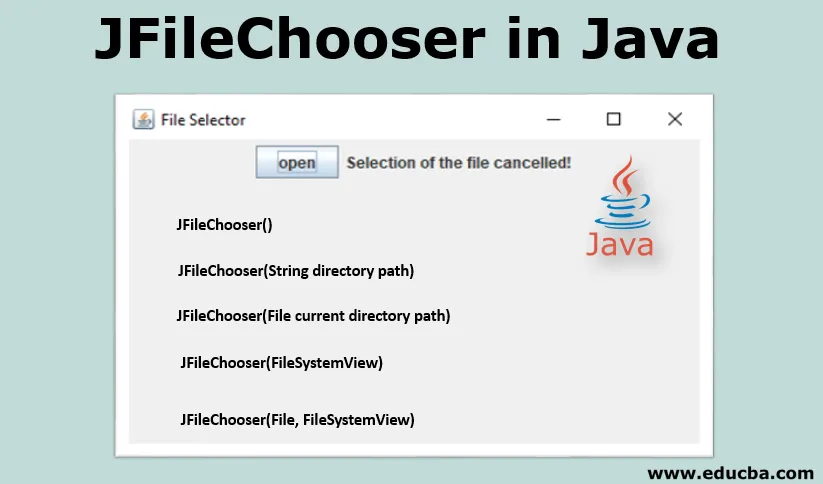
Introduzione a JFileChooser in Java
JFileChooser è una classe di libreria swing in Java. Viene utilizzato per selezionare un file, una cartella da un utente. Fornisce un meccanismo per scegliere un file. Gli utenti dell'applicazione possono selezionare e salvare i file tramite questo meccanismo. La selezione dei file avviene in una nuova finestra di dialogo usando JFileChooser. showOpenDialog () dell'opzione richiesta del metodo JFileChooser all'utente per la selezione di file / cartella nel percorso specificato. JFileChooser eredita JComponent. JComponent è anche un componente di livello base della libreria swing.
Sintassi: la dichiarazione sotto riportata mostra come viene utilizzato un programma JFileChooser nel programma.
public class JFileChooser
extends JComponent
implements Accessible
Il costruttore di JFileChooser in Java
La classe JFileChooser fornisce un determinato parametro per impostare l'attributo per la finestra di dialogo di selezione dei file.
1. JFileChooser ()
Opzione prompt del costruttore JFileChooser () tramite una finestra di dialogo per la selezione del file / cartella. Questa finestra di dialogo si apre nel percorso predefinito. Gli utenti possono selezionare file o cartelle sul percorso predefinito.
Sintassi: JFileChooser jFC = new JFileChooser();
2. JFileChooser (percorso della directory String)
JFileChooser () con il parametro string come nel costruttore richiede una finestra di dialogo per la selezione del file / cartella. Questa finestra di dialogo si apre nel percorso predefinito. Gli utenti possono selezionare un file o una cartella sul percorso specificato come indicato nel parametro del costruttore.
Sintassi: JFileChooser jFC = new JFileChooser(String directoryPath);
3. JFileChooser (percorso directory corrente file)
JFileChooser () con il parametro File come nel costruttore richiederà una finestra di dialogo con il percorso della directory del file specificato.
Sintassi: JFileChooser jFC = new JFileChooser(File currrentDirectoryPath);
4. JFileChooser (FileSystemView)
Il costruttore JFileChooser () con il parametro come oggetto nel FileSystemView richiede una finestra di dialogo nella vista del file system specificata.
Sintassi: JFileChooser jFC = new JFileChooser(FileSystemView);
5. JFileChooser (File, FileSystemView)
Costruttore JFileChooser () con il parametro Percorso file e FileSystemView come specificato nella finestra di dialogo del prompt del costruttore con il percorso file e la vista del file system specificati.
Sintassi: File f = new File(“C:\Users\infor\Documents”);
JFileChooser JFC = new JFileChooser(f, FileSystemView);File f = new File(“C:\Users\infor\Documents”);
JFileChooser JFC = new JFileChooser(f, FileSystemView);
Nei costruttori indicati di seguito, possiamo vedere come viene richiesta l'opzione JFileChooser in base al parametro fornito nel costruttore. Questi parametri offrono ai programmatori la flessibilità di limitare l'utente alla selezione della vista file e file system.
Vantaggi di JFileChooser in Java
L'uso di JFileChooser presenta importanti vantaggi come:
- La dichiarazione di JFileChooser () all'esterno del listener di eventi può essere utilizzata anche all'interno del listener di eventi.
- JFileChooser restituisce un valore che descrive se il file è stato scelto o meno.
- Il parametro fornito al seguente metodo di JFileChooser può limitare facilmente gli utenti alla selezione di file o cartella o entrambi.
Sintassi:
//creating instance of the JFileChooser class
JFileChooser jFC = new JFileChooser();
jFC.setFileSelectionMode(JFileChooser.FILES_ONLY);
jFC.setFileSelectionMode(JFileChooser.DIRECTORIES_ONLY);
jFC.setFileSelectionMode(JFileChooser.FILES_AND_DIRECTORIES);
JFileChooser fornisce anche un metodo per selezionare più file contemporaneamente.
Sintassi:
JFileChooser jfc = new JFileChooser();
//Enables multiple file selection
jfc.setMultiSelectionEnabled(true);
Esempio
1. Nell'esempio riportato di seguito, la classe JFileChooser è una delle classi, ovvero utilizzata per selezionare un file dal percorso specificato. alcune altre classi vengono importate nel programma per gestire le azioni relative agli eventi.
Codice:
import java.awt.event.*;
import java.io.*;
import javax.swing.*;
import javax.swing.JFileChooser.*;
class fileSelectExample extends JFrame implements ActionListener (
static JLabel jL;
fileSelectExample()(
)
public static void main(String args())
(
// This will be title for the frame
JFrame jF = new JFrame("File Selector");
//given width & height will set up the modal width & height
jF.setSize(420, 250);
jF.setVisible(true);
jF.setDefaultCloseOperation(JFrame.EXIT_ON_CLOSE);
//creating object of the current class
fileSelectExample fse = new fileSelectExample();
JButton buttonOpen = new JButton("open");
buttonOpen.addActionListener(fse);
JPanel jP = new JPanel();
jP.add(buttonOpen);
jL = new JLabel("Please select a fiile");
jP.add(jL);
jF.add(jP);
jF.show();
)
public void actionPerformed(ActionEvent ae)
(
String flag = ae.getActionCommand();
if (flag.equals("open")) (
JFileChooser jC = new JFileChooser();
int dialogVal = jC.showOpenDialog(null);
if (dialogVal == JFileChooser.APPROVE_OPTION)
(
jL.setText(jC.getSelectedFile().getAbsolutePath());
)
else(
jL.setText("Selection of the file cancelled!");
)
)
)
)
Nell'esempio sopra riportato, possiamo vedere come la classe JFileSelector viene utilizzata nel programma.
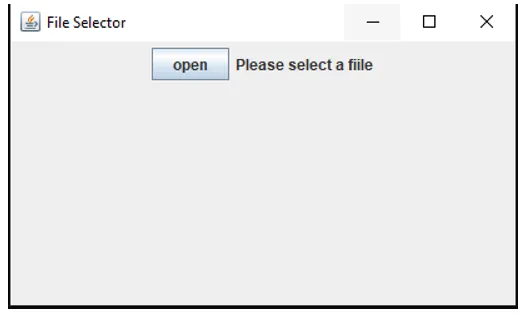
Nella schermata di cui sopra, viene fornito un pulsante per scegliere il file dall'utente, una volta che l'utente fa clic sul link sopra, verrà richiesta l'opzione per la selezione del file. Se sono abilitate più selezioni, l'utente può selezionare più file contemporaneamente. Lo screenshot seguente mostra come si apre la finestra di dialogo per selezionare il file.
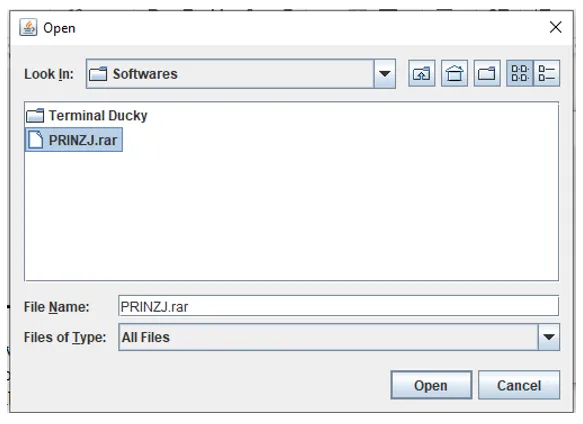
Una volta che l'utente seleziona il file e fa clic sul pulsante "Apri", il file scelto rimane selezionato come indicato nella seguente schermata.

Nella schermata di cui sopra, possiamo vedere come il file viene scelto dall'utente nella finestra di dialogo. Il file selezionato è disponibile con il percorso completo e il nome del file.
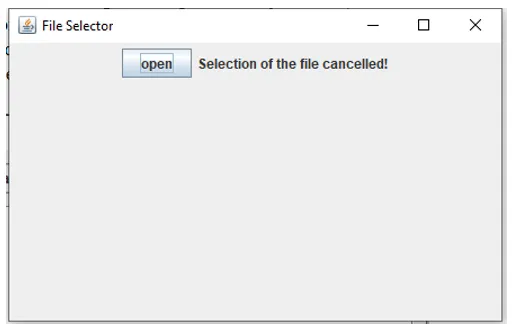
Inoltre, se l'utente fa clic sul pulsante "Apri" e fa clic sul pulsante Annulla nella finestra di dialogo senza una selezione di alcun file, l'output visualizzerà il messaggio "Selezione del file annullato", come mostrato nella schermata sopra.
2. Nell'esempio che segue, possiamo vedere come funzionano due metodi showOpenDialog () e showSaveDialog (). Questi metodi sono il metodo integrato della classe JFileChooser. L'opzione prompt del metodo showOpenDialog () per selezionare un file, una cartella da un utente mentre il metodo showSaveDialog () richiede una finestra di dialogo per salvare il file immettendo il nome del file / cartella.
Codice:
import java.io.*;
import java.awt.event.*;
import javax.swing.*;
import javax.swing.JFileChooser.*;
class fileSaveExample extends JFrame implements ActionListener (
static JLabel jL;
fileSaveExample()(
)
public static void main(String args())
(
// This will be title for the frame
JFrame jF = new JFrame("File Selector & Save");
//given width & height will set up the modal width & height
jF.setSize(420, 250);
jF.setVisible(true);
jF.setDefaultCloseOperation(JFrame.EXIT_ON_CLOSE);
//creating object of the current class
fileSaveExample fse = new fileSaveExample();
JButton buttonSave = new JButton("save");
JButton buttonOpen = new JButton("open");
buttonOpen.addActionListener(fse);
buttonSave.addActionListener(fse);
JPanel jP = new JPanel();
jP.add(buttonSave);
jP.add(buttonOpen);
jL = new JLabel("Please select a fiile");
jP.add(jL);
jF.add(jP);
jF.show();
)
public void actionPerformed(ActionEvent ae)
(
String flag = ae.getActionCommand();
if (flag.equals("open")) (
JFileChooser jC = new JFileChooser();
int dialogVal = jC.showOpenDialog(null);
if (dialogVal == JFileChooser.APPROVE_OPTION)
(
jL.setText(jC.getSelectedFile().getAbsolutePath());
)
else(
jL.setText("Selection of the file cancelled!");
)
)
if (flag.equals("save")) (
JFileChooser jC = new JFileChooser();
int dialogVal = jC.showSaveDialog(null);
if (dialogVal == JFileChooser.APPROVE_OPTION)
(
jL.setText(jC.getSelectedFile().getAbsolutePath());
)
else(
jL.setText("Selection of the file cancelled!");
)
)
)
)
Nella schermata sopra riportata, possiamo vedere come salvare e aprire un pulsante si differenzia per l'azione reciproca.

Facendo clic sul pulsante "Apri", viene visualizzata la seguente finestra di dialogo dal sistema in cui l'utente può selezionare file e cartella
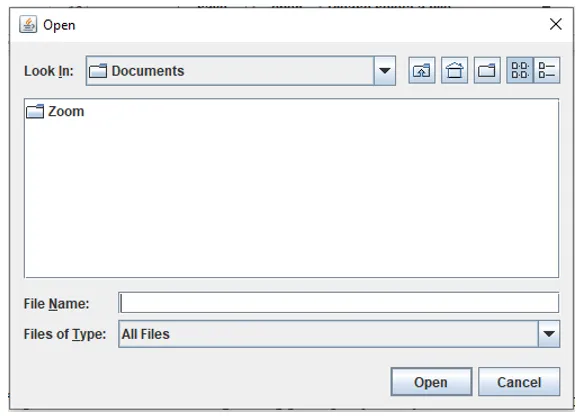
Dopo aver selezionato il file nella finestra di dialogo, una volta che un utente fa clic sul collegamento "Apri", il file selezionato verrà visualizzato nella finestra precedente come indicato nello screenshot seguente
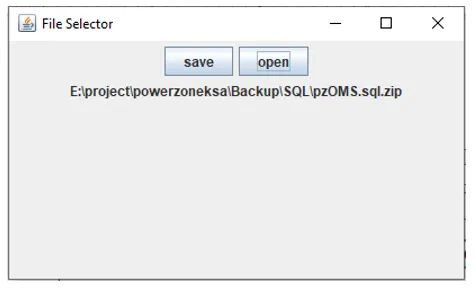
Passando ora al passaggio successivo, quando l'utente fa clic sull'opzione "Salva", si aprirà la seguente finestra di dialogo
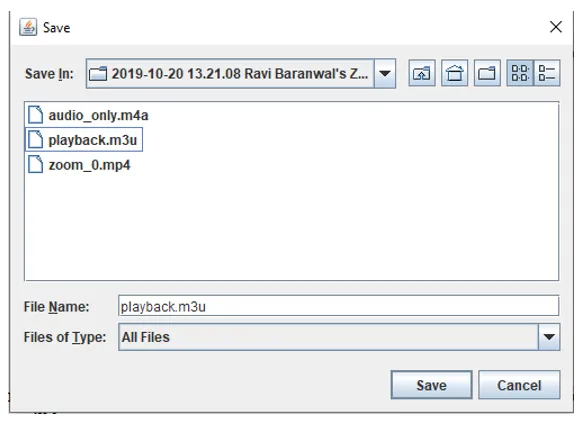
Nella schermata allegata sopra, possiamo vedere come si apre una finestra di dialogo diversa con l'opzione corrispondente per aprire e salvare il file.
Conclusione
JfileChooser è una delle classi fornite dalla libreria swing per lavorare con l'opzione di selezione dei file. Utilizzo di JFileChooser I programmatori possono limitare un utente alla visualizzazione di determinati tipi di file. JFileChooser fornisce anche alcuni metodi utili per la selezione di file / cartelle, la selezione di più file, la limitazione dei file per l'utente, ecc. JFileChooser ha anche un metodo per salvare il file dall'utente.
Articoli consigliati
Questa è una guida a JFileChooser in Java. Qui discutiamo dell'introduzione, Costruttore di JFileChooser in Java e Vantaggi di JFileChooser in Java insieme a Sintassi ed Esempi. Puoi anche consultare i nostri altri articoli suggeriti per saperne di più–
- Tipi di siti Web
- Che cos'è Selenium Web Driver?
- Cosa sono i servizi Web ASP.Net?
- Carriera nello sviluppo Web \
- JLabel in Java